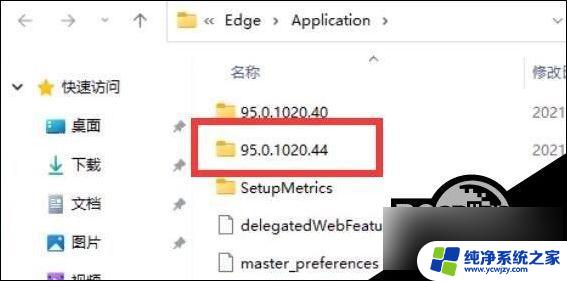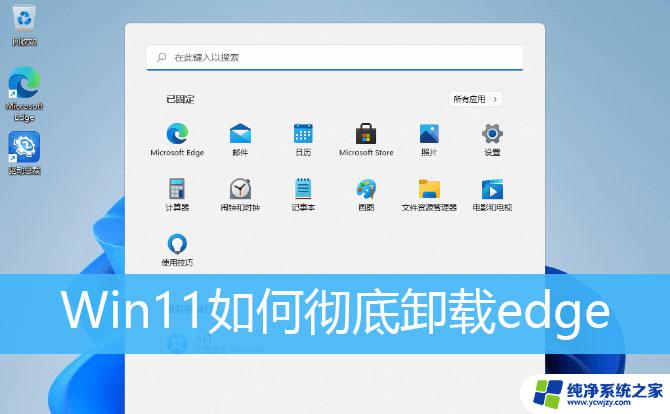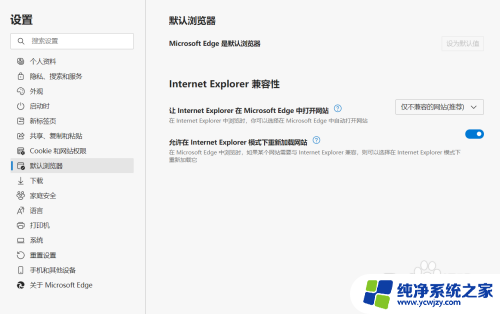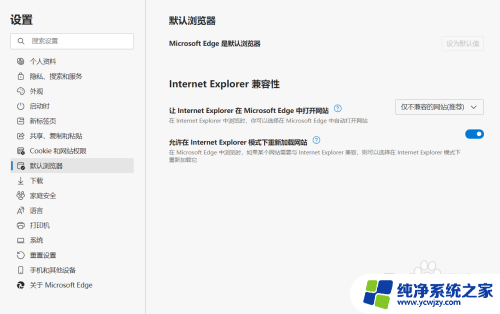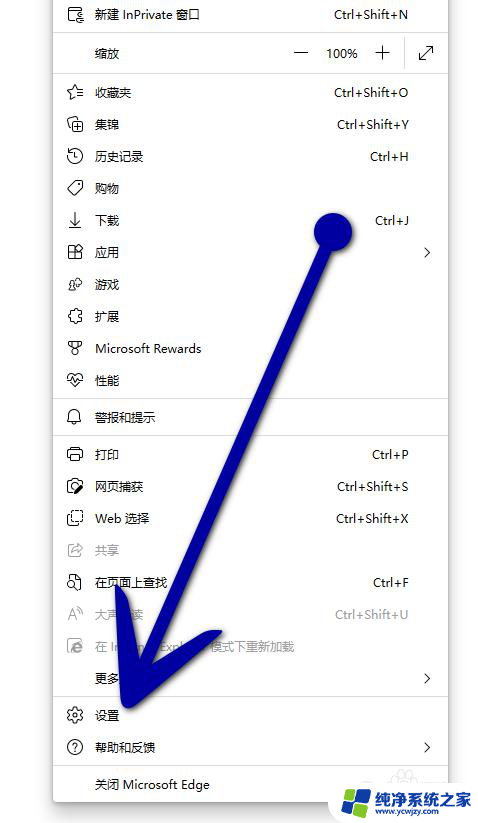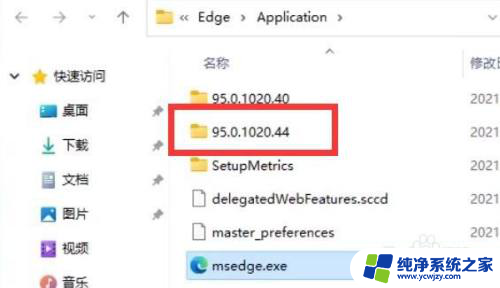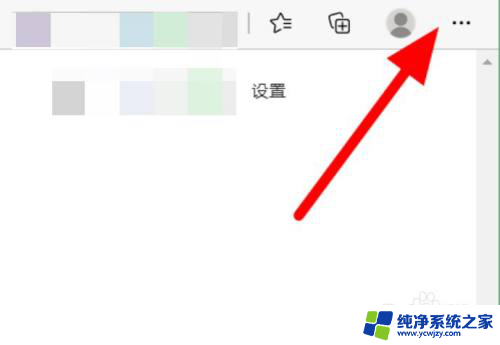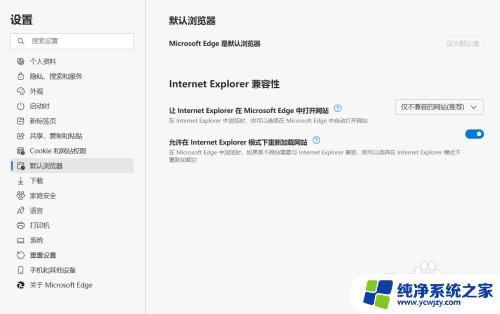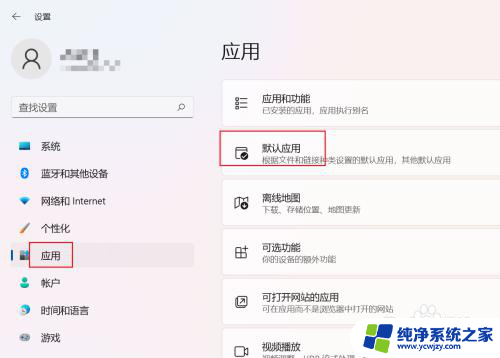win11卸载 edge浏览器
Win11系统自带的Edge浏览器可能并不适合所有用户的需求,因此有一部分用户想要彻底卸载这款浏览器,在Win11系统中,卸载Edge浏览器并不像卸载其他软件那样简单,需要通过一些特殊的方法来实现。接下来我们将介绍Win11系统中如何彻底卸载Edge浏览器。
1、首先,需要找到 edge浏览器的文件所在位置,再找到最新版本号文件夹,双击进入;
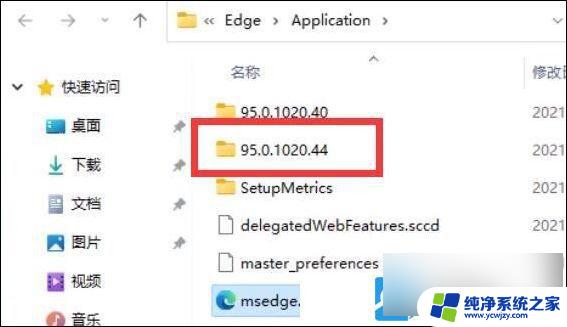
2、接着, 找到名称为 I nstaller 文件夹, 双击进入;
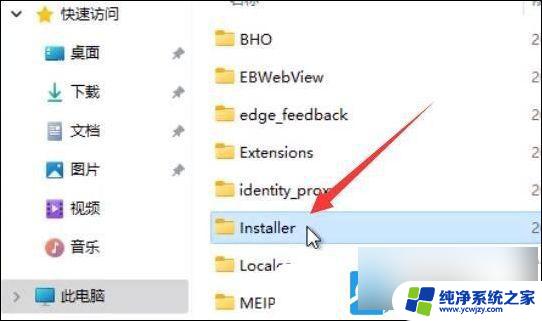
3、按住键盘上的? shift 键,再来点击右键,打开的菜单项中,选择在此处打开? powershell 窗口(S);
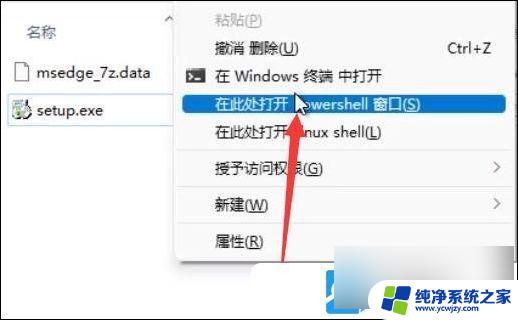
4、Windows PowerShell窗口,输入以下命令:
.\setup.exe -uninstall -system-level -verbose-logging -force-uninstall
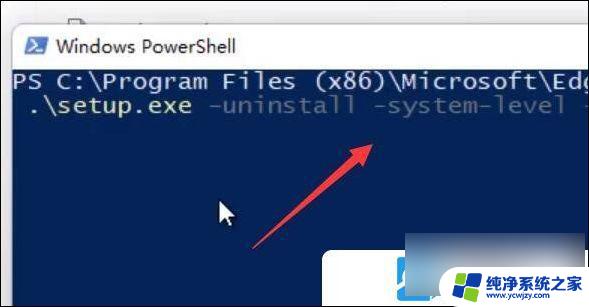
5、命令执行完成后,返回 edge浏览器的文件所在位置,就可以发现 edge浏览器已经被成功卸载;
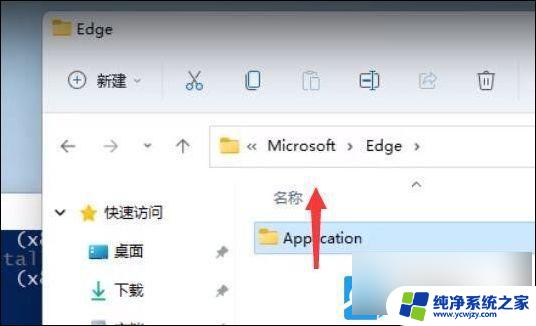
以上就是win11卸载 edge浏览器的全部内容,有遇到这种情况的用户可以按照小编的方法来进行解决,希望能够帮助到大家。